Как получить смс на андроид магнитоле
Только знакомитесь с Android Auto? Мы расскажем, с чего начать.
Как использовать Android Auto на дисплее автомобиля (подключение через USB-кабель)
- Убедитесь, что ваш телефон соответствует минимальным требованиям.
- Убедитесь, что автомобиль поддерживает Android Auto и сервис включен в настройках автомобиля. Если вы не знаете, как это сделать, обратитесь к своему автодилеру.
- Подключите телефон к быстрой и стабильной сети мобильного Интернета.
Шаг 2. Подключите телефон
Прежде чем подсоединить телефон в первый раз, заведите автомобиль. Убедитесь, что он находится в режиме парковки (P), и выделите время на то, чтобы настроить Android Auto перед началом вождения.
- Возьмите USB-кабель. Один конец подсоедините к USB-порту автомобиля, а другой – к телефону Android.
- На телефоне может появиться запрос скачать приложение Android Auto или обновить его до последней версии.
- Чтобы выполнить настройку, следуйте инструкциям на экране.
Bluetooth автоматически включается на телефоне при подключении Android Auto к бортовому компьютеру автомобиля через USB.
Шаг 3. Запустите Android Auto
Выберите Android Auto на дисплее автомобиля и следуйте инструкциям.
Помните о безопасности за рулем! Будьте осторожны, следите за дорогой и всегда соблюдайте правила дорожного движения.
Android Auto на дисплее автомобиля (беспроводное подключение)
Шаг 1. Подготовьте телефон и автомобиль
- Убедитесь, что ваш телефон соответствует минимальным требованиям.
- Проверьте, поддерживает ли автомобиль беспроводное подключение к Android Auto. Если вы не знаете, как это сделать, обратитесь к своему автодилеру.
- Подключите телефон к быстрой и стабильной сети мобильного Интернета.
Шаг 2. Подключите телефон
Важно! При первом подключении телефона к автомобилю необходимо использовать Bluetooth. Для получения лучших результатов во время настройки должны быть включены Bluetooth, Wi-Fi и геолокация. Убедитесь, что автомобиль находится в режиме парковки (P), и выделите время на то, чтобы настроить Android Auto перед началом вождения.
- Возьмите USB-кабель. Один конец подсоедините к USB-порту автомобиля, а другой – к телефону Android.
- На телефоне может появиться запрос скачать приложение Android Auto или обновить его до последней версии.
- Чтобы выполнить настройку, следуйте инструкциям на экране.
Шаг 3. Запустите Android Auto
Беспроводное подключение к бортовому компьютеру может занять несколько секунд. При необходимости нажмите на значок Android Auto на дисплее автомобиля.
Если вы хотите отключить беспроводное подключение к Android Auto, откройте на телефоне экран уведомлений и нажмите Выйти из режима "На автомобиле".
Помните о безопасности за рулем! Будьте осторожны, следите за дорогой и всегда соблюдайте правила дорожного движения.
Если автомобиль не совместим с Android Auto на дисплее автомобиля
Шаг 1. Подготовьте телефон
- Убедитесь, что на телефоне установлена ОС Android 6.0 или более поздней версии. Лучше всего приложение работает на устройствах с последней версией Android.
- Если на вашем телефоне установлена ОС Android 9 или более ранней версии, скачайте приложение Android Auto из Google Play. Если вы пользуетесь Android 10, следуйте нашим инструкциям.
- Убедитесь, что интернет-соединение стабильное, а его скорость достаточно высокая. Чтобы установка выполнялась быстрее, рекомендуем подключить телефон к сети Wi-Fi.
Шаг 2. Запустите Android Auto
- Если вы используете Android 9 или более раннюю версию ОС, откройте приложение Android Auto. Если у вас Android 10 или 11, запустите приложение "Android Auto на экране телефона".
- Выполните настройку, следуя инструкциям на экране.
- Если телефон подключен к держателю по Bluetooth или к стереосистеме автомобиля, выберите устройство для автозапуска Android Auto.
Если у вас Android 12, вам потребуется использовать режим Google Ассистента На автомобиле.
Помните о безопасности за рулем! Будьте осторожны, следите за дорогой и всегда соблюдайте правила дорожного движения.
Если устранить проблему не удалось, попробуйте найти информацию на справочном форуме Android Auto.

Данил, Добрый вечер. Вопрос не по теме. Заметил что у тебя Камри 30. Скажи получилось ли подключить штатную антенну к ГУ ?



Данил, у меня она не выдвигается при включении радио , может перемычку какую надо или галочку где в меню поставить









Сергей, у меня выключается экран после 5 секунд разговора и при сбросе не включается приходится перезагружать, ни вкурсе что такое?





Звонить можно, у всех операторов есть приложение, МТС Коннект например. А вот что бы звонки на магнитолу приходили нужно что бы это приложение было открыто. Для этого нужно программу (любую) автостарт использовать

Скажите , может кто шарит как подключить камеру в салон чтоб устройство видело ее как фронталку и можно было совершать видео звонки через Вотсап
Ищете лучшие приложения для Android Auto? Если у вас есть телефон с Android и автомобиль, вы должны знать, как использовать Android Auto для лучшего восприятия информации. на дороге. Даже если ваш автомобиль не поддерживает приложение, вы все равно можете использовать его функции прямо на дисплее телефона.
Большинство доступных приложений Android Auto подразделяются на несколько категорий. Давайте рассмотрим некоторые из лучших приложений для Android Auto, которые вы можете использовать во время вождения.
Обратите внимание, что вы должны открыть большинство этих приложений и войти в свою учетную запись, прежде чем они будут работать должным образом в Android Auto!
Загрузить: Android Auto (бесплатно)
Музыка
Правильные мелодии делают вождение намного лучше. Выберите одно из музыкальных приложений Android Auto ниже и установите его. После этого переключайтесь между ними, нажимая значок наушников, когда вы уже находитесь на вкладке музыки.
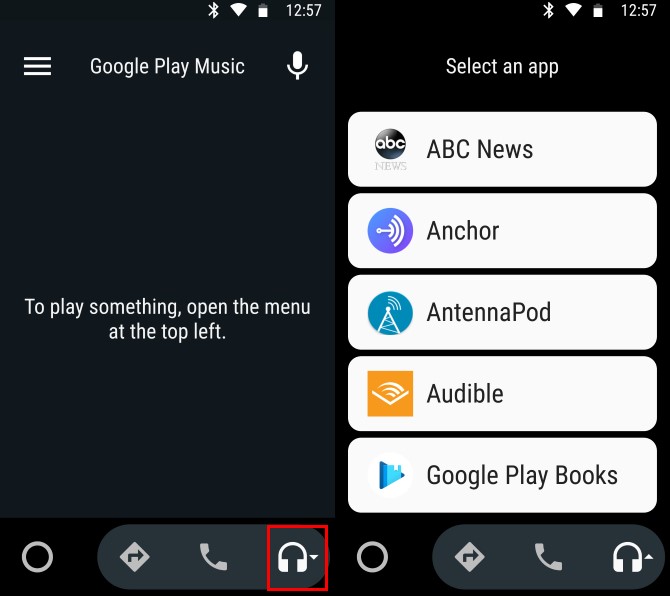
1. Пандора
Сервис, который популяризировал интернет-радио прямо дома в Android Auto. После того, как вы вошли в свою учетную запись в обычном приложении, вы можете выдвинуть левую боковую панель, чтобы выбрать одну из своих станций. Тогда он будет постоянно играть музыку.
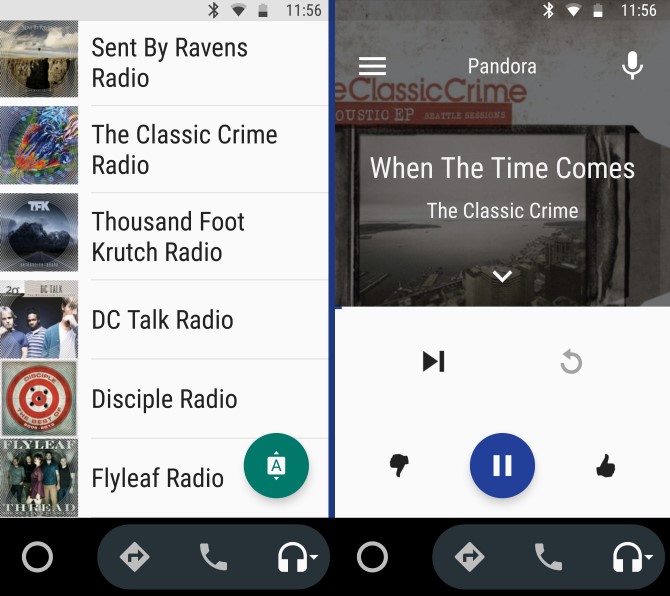
2. Spotify
Spotify, одно из самых популярных приложений для потоковой передачи музыки, позволяет получить доступ ко всей в машине тоже. Сдвиньте левую панель, чтобы получить доступ к вашей библиотеке, включая последние элементы, альбомы, списки воспроизведения и многое другое. Для достижения наилучших результатов мы рекомендуем создать плейлист с вашей любимой музыкой, чтобы вам не пришлось возиться за рулем.
Нажмите на стрелку, и вы увидите дополнительные элементы управления, чтобы добавить текущую песню в вашу библиотеку, запустить радио для трека и просмотреть очередь воспроизведения. Помните, что если у вас есть , вы можете использовать режим случайного воспроизведения только в мобильном приложении Spotify.
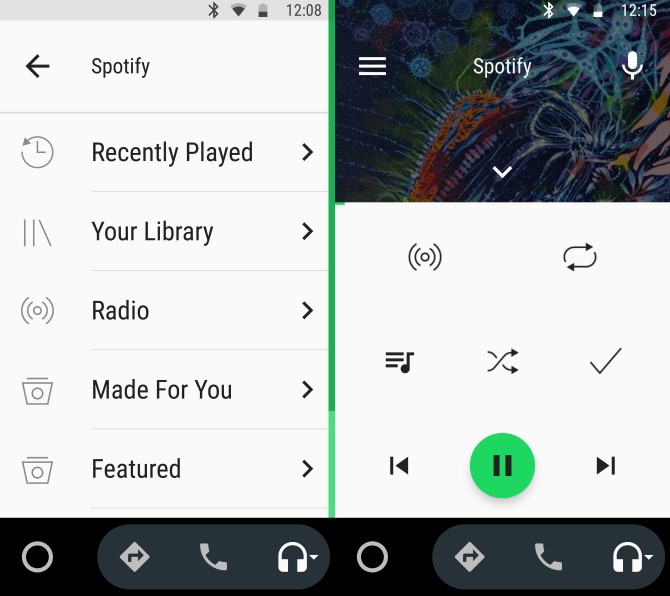
3-4. Google Play Music и YouTube Music
Если вы еще не подключены к музыкальному приложению, Google Play Music — отличный выбор Вы можете слушать радиостанции, поддерживаемые рекламой, бесплатно, а также загружать до 50 000 собственных треков для прослушивания в своем автомобиле.
В Android Auto используйте приложение для прослушивания подкастов, радио и загруженной музыки. Если вы подписаны, вы можете слушать миллионы треков в любое время, как в Spotify. Кроме того, у вас также будет доступ к YouTube. и можете использовать приложение YouTube Music без рекламы (которое также работает с Android Auto).
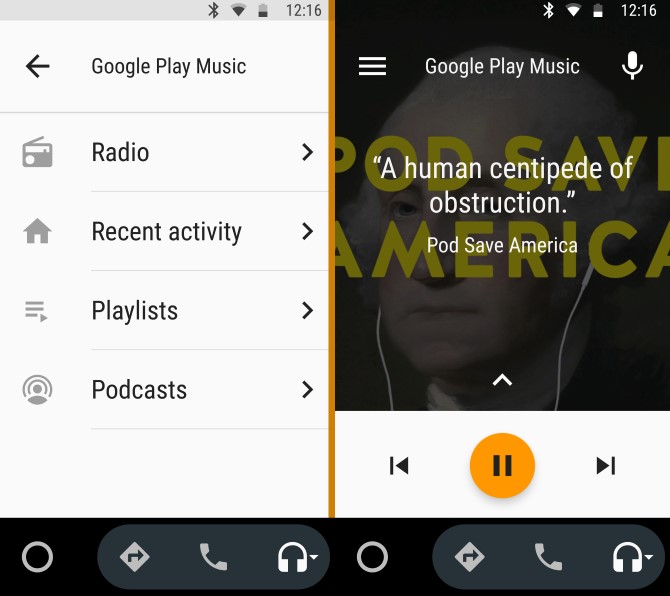
5. Rainwave
Хотите послушать что-то другое в машине? Если вы фанат музыки к видеоиграм, то вы будете рады узнать о Rainwave. Это лучший музыкальный сервис для , доступно бесплатно на Android. Вы можете выбрать одну из пяти разных станций, включая ремиксы, чиптюны и только игровую музыку.
Компонент Android Auto прост, но отлично подходит, если вы хотите сосредоточиться на автомобиле и расширить свой музыкальный кругозор.

6. Facebook Messenger
Если Facebook Messenger является вашим предпочтительным приложением чтобы не отставать от своих друзей, вы будете рады узнать, что он работает и в машине.

Изображение предоставлено: Messenger / Facebook
7-8. WhatsApp и Telegram
Если вы предпочитаете Telegram, а не WhatsApp , он также доступен с теми же функциями.

Радио
Предпочитаете слушать радио вместо вашей музыкальной коллекции за рулем? В Android Auto есть несколько приложений для этого.
15. iHeartRadio
Если вам не нравятся радиостанции в вашем регионе, у iHeartRadio есть сотни вариантов, С помощью этого приложения вы можете настроиться на радиостанции по всей стране.
В Android Auto вы можете легко настроиться на любимые радиостанции или найти новые любимые по жанру.
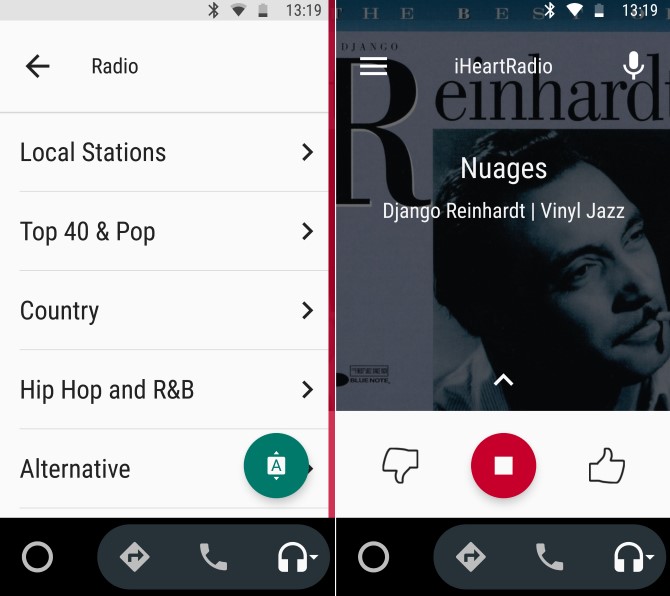
Загрузить: iHeartRadio (бесплатно)
16. TuneIn
Еще одно популярное приложение для радио, TuneIn, позволяет вам слушать тысячи радиостанций для музыки, спорта или разговоров — когда захотите. Используйте приложение Android Auto, чтобы быстро начать прослушивание идеальной станции, независимо от того, к чему вы настроены.
17. Сканер Радио
Если вы хотите притвориться, что вы идете под прикрытием в фильме, это приложение для вас. Вместо того, чтобы настраиваться на радиостанции по всей стране, Scanner Radio позволяет вам слушать радио полиции, экстренных служб и радиолюбителей. Некоторым может показаться странным слушать это за рулем, но, возможно, вам нравится слышать, что происходит в крупных городах. Это также может помочь вам не спать во время вождения.
В Android Auto используйте Топ-10 сканеров, чтобы посмотреть, что популярно, или Ближайшие сканеры, если вы хотите слушать что-то локальное.
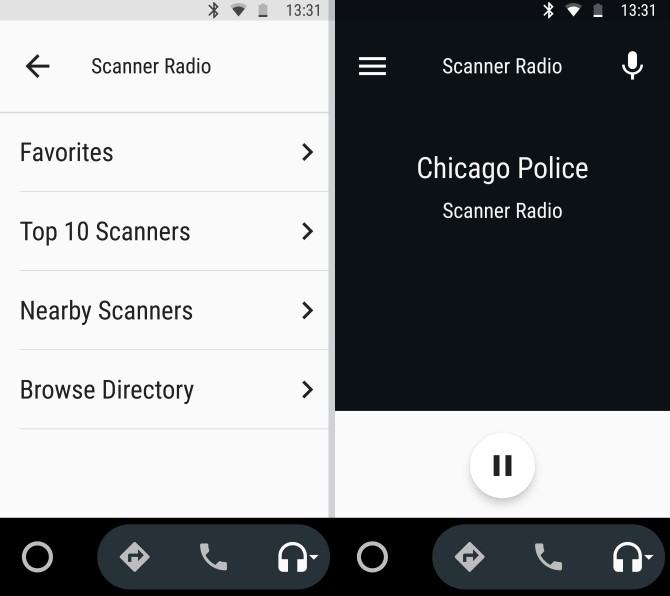
18. Больше приложений для радио
Большинство приложений, работающих с Android Auto, являются приложениями для местных радиостанций. Нет особых причин использовать их, так как у вас есть так много других вариантов музыки. Но вы можете взглянуть на них, если считаете, что вам это интересно.
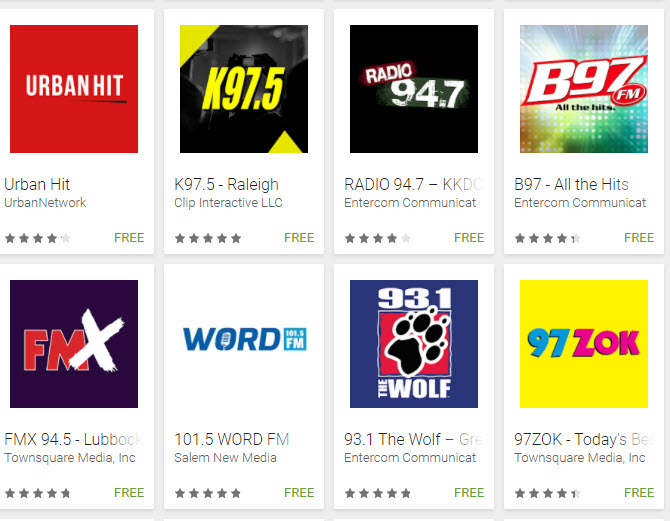
В заключение мы расскажем о нескольких разных приложениях, которые не вписываются в другие категории.
19. Карты Google
Версия Google Maps для Android Auto использует упрощенный интерфейс, что упрощает навигацию без каких-либо помех.
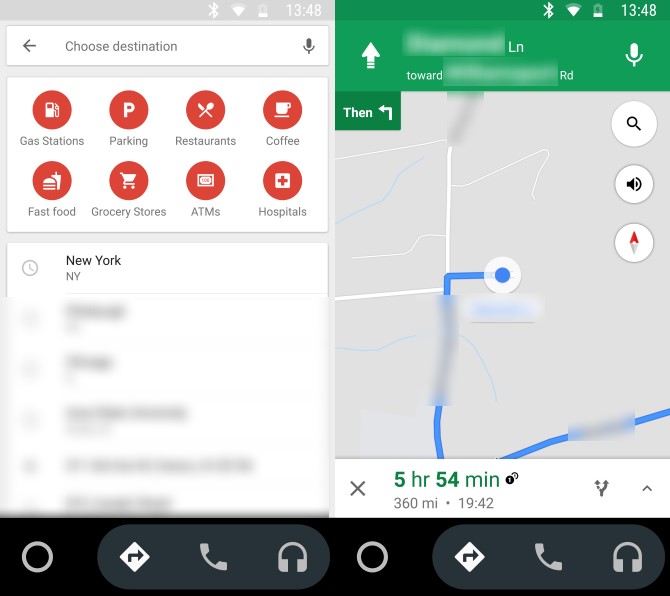
Загрузить: Google Maps (бесплатно)
20. Waze (только для автомобилей)
В то время как Google Maps является надежным стандартом для навигации, приложение Waze для Android Auto включает в себя удобные функции, которые могут вас покорить. Благодаря тому, что другие водители предоставляют информацию, она предупреждает вас об авариях, дорожном движении и даже полиции, ожидающих, чтобы поймать спидеров на вашем маршруте. Waze также поможет вам найти самый дешевый бензин на вашем маршруте и автоматически перенаправит вас при необходимости.
К сожалению, Waze доступен только в том случае, если ваш автомобиль поддерживает Android Auto. Если у вас есть совместимое транспортное средство, вы должны попробовать оба варианта для своей автоматической навигации по Android: и посмотреть, что вы предпочитаете.

21. Звуковой
Предпочитаете слушать музыку вместо музыки во время вождения? Слышно, ты покрыл. Используйте приложение Android Auto для прослушивания загруженных аудиокниг. Если вы никогда не использовали Audible, ознакомьтесь с нашими рекомендациями относительно того, что слушать в бесплатной пробной версии.
Выбор приложений для новостей также доступен для прослушивания в Android Auto. Вы найдете их в своем списке музыкальных приложений после установки.
Какие ваши любимые приложения Android Auto?
Какие приложения Android Auto вы используете? Есть ли другие приложения, которые вы хотели бы видеть адаптированными для Auto? Скажите нам в комментариях!

Любители активного общения часто спрашивают, насколько совместимы следующие два приложения — WhatsApp, Android Auto. Здесь все просто. Мессенджер ВотсАп поддерживается на Андроид Авто. Остается вопрос, как правильно установить софт, по какому принципу пользоваться, и какие трудности могут возникнуть в процессе применения.
Почему Андроид Авто не видит ВотсАп
Не удивительно, что многие автовладельцы установили приложение и используют его на головном устройстве. Проблема в том, что зачастую Android Auto не видит WhatsApp. Пользователи жалуются, что на рабочем столе программы нет необходимого значка. При этом переустановка программы, очистка кэша, новое подключение и другие шаги не дают результата.
Другое дело, если на Андроид Авто раньше работал Вацап, а теперь возникли проблемы. В таком случае необходимо сделать стандартные шаги — перезапустить головное устройство и телефон, заново выполнить подключение смартфона. Как вариант, полностью удалите программу и установите ее. Если все сделать правильно, конфликтов во взаимодействии быть не должно.

Как добавить ВатсАП в Андроид Авто
Как отмечалось выше, WhatsApp работает с Android Auto, поэтому с его установкой не должно возникнуть трудностей. Общий алгоритм действий имеет такой вид:

Кстати, чтобы поездки в автомобили приносили Вам радость и удовольствие попробуйте подобрать привычные приложения для Андроид Авто. Ведь большинство из того софта, что есть в нашем смартфоне, можно добавить и в мультимедиа.
Для отправки СМС с помощью WhatsApp на Android Auto сделайте следующее:


Теперь вы знаете, можно ли использовать WhatsApp на Android Auto, и что делать при отсутствии значка. Стоит учесть, что мессенджер работает не через иконку, как это происходит в телефоне, а с помощью голосовых команд.
Android Auto — приложение для мобильных телефонов на базе Андроид, позволяющее расширить функционал головного устройства в автомобиле. Ниже рассмотрим, в чем особенности программы, как она работает, что делать для ее настройки. Отдельно обсудим возможности ПО, его плюсы и минусы, по мнению пользователей.
Что такое Андроид Авто
Перед установкой и использованием приложения нужно разобраться с Андроид Авто, что это за программа, зачем она нужна, и какие функции выполняет.

Как пользоваться
Начнем обзор Android Auto для магнитолы с требований, предъявляемых к телефону и дисплею автомобиля.
Для пользования системой необходимо наличие следующих элементов:
-
с Андроид от 5.0 и выше. Для лучшей производительности рекомендуется наличие смартфона с версией от 6.0 и более. .
- USB кабель (высокочастотный).
- Наличие Вай Фай и возможность подключения (для беспроводного соединения). Опцию поддерживают магнитолы 2 DIN Kenwood, JVC и Pioneer.
По информации с официального сайта Андроид Авто на апрель 2020 года подключение возможно более чем в 300 марках машин. Для уточнения информации, поддерживает ли ваш транспорт такой сервис, можно обратиться к производителю или почитать руководство пользователя.

Перед тем как пользоваться Андроид Авто, уточните еще один момент — доступность в вашей стране. На сегодня приложение поддерживается более чем в 30 странах. Среди них есть и Россия, но здесь беспроводное подключение не доступно. В остальных государствах, которые не входят в список, многие функции не поддерживаются.
Процесс подключения
Теперь рассмотрим, как пользоваться приложением Android Auto. Алгоритм действий такой:
- Убедитесь, что на смартфоне установлена версия Андроид от 5.0 и выше (лучше от 6.0).

- Проверьте скорость соединения. Она должна быть достаточно высокой для пользования всеми сервисами. По возможности подключите смартфон к Вай-Фай. из магазина Google Play или подключите устройство к магнитоле с помощью USB-кабеля. Приложение Андроид Авто предустановлено на девайсах с ОС Android версии 10.0 и выше.
- Разблокируйте экран смартфона и подключите его по Блютуз.
- Перед тем как открыть Android Auto, система просит скачать и установить некоторые программы. Сделайте это.
- Подтвердите факт ознакомления с информацией о безопасности и разрешениями приложения.
- Включите уведомления от программы. Для нормальной работы софта рекомендуется принимать все запросы, которые от него поступают.
После подключения Android Auto к мультимедийной системе по USB блютуз включается автоматически.
На завершающем этапе разберитесь, как запустить Android Auto. Для этого жмите на стрелку вверху на экране машины и следуйте инструкциям.

Для беспроводного соединения
При подключении приложения по беспроводной сети алгоритм действий немного иной. Сделайте следующие шаги:

Если вы не хотите связывать смартфон с головным устройством, выключите Блютуз.
Как использовать
Теперь разберемся, как работает Андроид Авто и рассмотрим элементы управления. Для удобства уделим внимание каждому моменту.
Интерфейс

Для входа в панель на магнитоле жмите на символ вызова программ Android Auto (черная точка). На экране появляются стандартные значки приложений. Наиболее популярные находятся в верхнем ряду. Если Вам нужно добавить приложения, будьте готовы, что далеко не всегда это будет просто.

Перед тем как использовать Андроид Авто, разберитесь и с кнопками на передней панели. Они находятся внизу (слева-направо):
- Панель запуска приложений (необходимо нажать на черную точку). Обратите внимание, что есть список поддерживаемых приложений Android Auto, зато сторонний софт добавить крайне сложно.
- Виджет для многозадачности. Позволяет управлять контентом в одной программе и одновременно пользоваться другим ПО.
- Центр уведомлений (символ звоночка). При нажатии на него можно посмотреть последние СМС, звонки и оповещения.
- Микрофон. Для включения функции голосового управления Android Auto нужно нажать на этот символ или сказать Окей, Гугл. При наличии мультируля можно нажать на нем специальную кнопку.
Голосовое управление
При рассмотрении вопроса, как работает Android Auto, нельзя забывать об опции голосового управления. Для пользования функцией на телефоне сделайте следующее:

- скажите Окей, Гугл или жмите символ микрофона;
- дождитесь звукового сигнала;
- произнесите команду.
Как звонить
Возможности Андроид Авто позволяют совершать звонки или принимать входящие вызовы. При этом собеседник будет слышен через динамики. Чтобы позвонить с дисплея магнитолы, сделайте следующее:
- выберите панель запуска программы (черный круг);
- кликните на символ телефона;

- выберите Набрать номер;
- введите телефон.

Если во время движения пришло СМС, и вы на него решили ответить, вызовите голосового помощника, скажите Ответить и продиктуйте текст. Во время повторения убедитесь, что информация получена правильно и отправьте СМС.
Навигация
При рассмотрении, что такое Карплей и Андроид Авто, нельзя забывать о навигации приложений для iOS и Android. Вариант с CarPlay для Айфонов — отдельная тема, поэтому подробнее остановимся на Android Auto.

Для прокладки маршрута сделайте следующее:
- Вызовите голосового помощника.
- Назовите адрес или название места назначения.
- Выберите нужный вариант и следуйте указаниям системы.
На дисплее головного устройства сделайте следующие шаги:
- Войдите в панель пуска приложений и выберите Гугл Карты.
- Жмите на символ лупы, чтобы войти в клавиатуру.
- Введите адрес, куда необходимо ехать.
- Выберите нужный вариант и следуйте указаниям системы.

При рассмотрении, что умеет Андроид Авто, нельзя забывать о способности выдавать сведения о пробках. Для получения нужных данных на телефоне жмите на три точки и выберите пробки, а на дисплее машины — войдите в настройки и перейдите в интересующий раздел.
Для выхода из режима навигации вызовите голосового помощника и дайте ему команду Отключи навигацию.
Настоятельно рекомендуем Вам привыкнуть использовать именно Google Maps. Потому что установить Яндекс Навигатор на Android Auto — это задача со звездочкой. Особенно для неподготовленных пользователей.
Управление музыкой
Одна из причин, для чего нужен Android Auto — прослушивание любимой музыки, аудиокниг или подкастов. Для включения нужного трека вызовите голосового помощника, скажите ему Слушать, а потом назовите мелодию. При желании музыку можно включить вручную.

- жмите на панель запуска приложений;
- кликните на три горизонтальные полоски в окне Гугл Плей Музыки;
- выберите нужный вариант.
Одно из решений — перейти в YouTube Music путем нажатия соответствующего приложения.
Недавние места
Возможности Android Auto позволяют просматривать недавние места, где вы бывали. Для этого на дисплее машины жмите на кнопку вызова программ, а потом на символ Гугл карт. Кликните поиск вверху дисплея и посмотрите на перечень последних мест.
Возможности Android Auto позволяют найти место возле вашего авто. Для этого запустите Гугл Мэпс, вверху кликните на кнопку Поиска и выберите категорию и нужный результат.
Сбои в работе: решения
Выше мы рассмотрели правила пользования приложением Андроид Авто, и что это такое простыми словами, поэтому с применением софта не должно быть трудностей.

Если это произошло, сделайте следующие шаги:
- Проверьте приложение на факт обновлений.
- Перезапустите телефон.
- Попробуйте заменить USB кабель. Не рекомендуется использование проводов, имеющих длину более 1.8 м. Если раньше Android Auto работал и вдруг перестал, замените кабель.
- Убедитесь во включении устройства (как его активировать и использовать рассмотрено выше).
Если не получается подключиться ко второму авто, отключите смартфон, войдите в Android Auto и перейдите в Настройки. Там войдите в раздел Подключение автомобиля и уберите отметку возле Добавлять новые автомобили при подключении. Теперь попробуйте подключиться еще раз.
Возможности Android Auto
Многих автовладельцев интересуют возможности CarPlay и Android Auto, что это, и какие задачи они позволяют решать. Выделим основные функции, о которых упоминалось выше:

Стоимость
Приложение Android Auto бесплатно для скачивания, установки и использования. Достаточно загрузить его на смартфон и подключиться к магнитоле в автомобиле. Недостаток в том, что функция поддерживается не всеми устройствами и не во всех странах.
Плюсы и минусы
В завершение выделим сильные и слабые места Android Auto с учетом отзывов пользователей.
- стабильная работа;
- удобное управление музыкой;
- четкая работа голосового помощника;
- высокое качество звука с телефона;
- регулярные обновления.

- нет поддержки Яндекс Карт и даже 2Gis;
- иногда долго возобновляется подключение к смартфону;
- в последних версиях программы часто возникают ошибки;
- не хватает сторонних приложений;
- после подключения нужно вручную включать мобильный интернет и GPS.
Подключение и активация Android Auto на машине — отличный способ расширить функционал и получить дополнительные преимущества в виде GPS, музыке и послушного ассистанса.
Читайте также:

